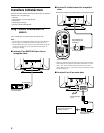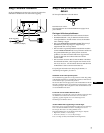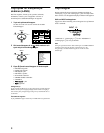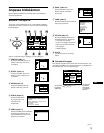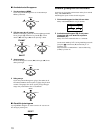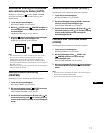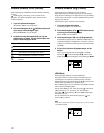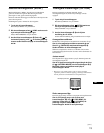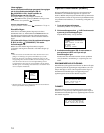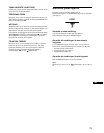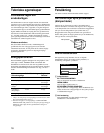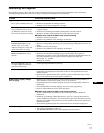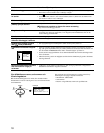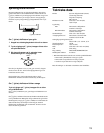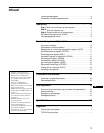14
Låsa reglagen
Om du vill skydda inställningar genom att låsa reglagen
går du först med kontrollknappen
m
/
M
till
(KONTROLL LÅS). Sedan använder du
kontrollknappen
,
och väljer PÅ.
Då fungerar endast 1 (av/på)-knappen, SLUTA och
(KONTROLL LÅS) på menyn OPTION. Om något annat
har markerats visas symbolen på skärmen.
Avbryta reglagelåsningen
Upprepa proceduren ovan och ställ in (KONTROLL LÅS) på AV.
Återställa färgen
Efter flera års användning brukar färgerna hos de flesta
bildskärmar mattas av. Med funktionen FÄRGRESET kan du
återställa färgerna till den kvalitetsnivå de hade när skärmen
lämnade fabriken. Nedan beskrivs hur du återställer skärmens
färger.
För att återställa färgen rör du först på kontrollknappen
m
/
M
för att välja (FÄRGRESET). Rör sedan
kontrollknappen
,
.
Bilden försvinner medan färgen återställs (tar ungefär
2 sekunder). När färgen har återställts visas bilden återigen på
skärmen.
Obs!
• Innan du använder den här funktionen måste skärmen först ha varit
påslagen i normalt läge (den gröna strömindikatorn lyser) under
åtminstone 30 minuter. Om skärmen dessförinnan växlar över till
energisparläge måste du först återställa den till normalt läge och sedan
vänta 30 minuter innan den är redo för färgåterställning. Du kan
eventuellt behöva justera datorns energisparfunktion för att skärmen
ska hålla sig kvar i normalt läge under 30 minuter. Om skärmen inte är
redo visas följande meddelande.
• Skärmen förlorar gradvis sin möjlighet att utföra den här funktionen.
Det beror på bildrörets naturliga åldrande.
Tips och information (HJÄLP)
På menyn HJÄLP kan du få nyttiga tips och information om
bildskärmen. Om bildskärmen uppvisar de symptom som
beskrivs i HJÄLP-menyn följer du instruktionerna på skärmen för
att lösa problemet. Om det är något annat fel på bildskärmen eller
om problemet inte kunde lösas, se “Felsökning och åtgärder” på
sidan 17.
1
Tryck mitt på kontrollknappen.
Huvudmenyn MENU visas på skärmen.
2
Rör kontrollknappen så att HJÄLP markeras och
tryck mitt på kontrollknappen igen.
Följande HJÄLP-meny visas på skärmen.
3
Använd kontrollknappen
m
/
M
för att markera en
post på menyn HJÄLP och tryck mitt på
kontrollknappen igen.
Instruktioner eller information om hur du löser problemet
visas på skärmen. En förklaring av varje menypost visas
nedan.
REKOMMENDERAD UPPLÖSNING
Om bilden inte fyller upp hela skärmen eller om den inte får plats
på skärmen justerar du upplösningen enligt bilderna som visas i
menyn med hjälp av datorn. Om insignalen matchar någon av
bildskärmens förinställda lägen visas upplösningen och
uppdateringsfrekvensen för den aktuella insignalen.
FLIMMER
Om bilden flimrar justerar du uppdateringsfrekvensen enligt
bilderna som visas på menyn. Om insignalen matchar någon av
bildskärmens förinställda lägen visas uppdateringsfrekvensen för
den aktuella insignalen.
+TILLGANG++
+EFTER
+UPPVARMN
FÄRGRESET
OPT ION
ÅTER TI LL HUVUDMENYN
REKOMMENDERAD UPPLÖSNING
FLIMMER
TUNNA VÅGRÄTA LINJER SYNS
FÖRVRÄNGD FORM
UR FOKUS
FELAKTIGA FÄRGER
HJÄLP
STÄ
Ä
LL IN UPPLÖSNINGEN PÅ
1280X1024 OCH 85Hz MED DATORN
AKTUELL INST LLNING ÄR
1280X1024 OCH 75Hz.
REKOMMENDERAD UPPLÖSNING
STÄLL IN BILDFREKVENSEN PÅ
75Hz ELLER 85Hz MED DATORN
AKTUELL INSTÄLLNING ÄR 60Hz
FLIMMER